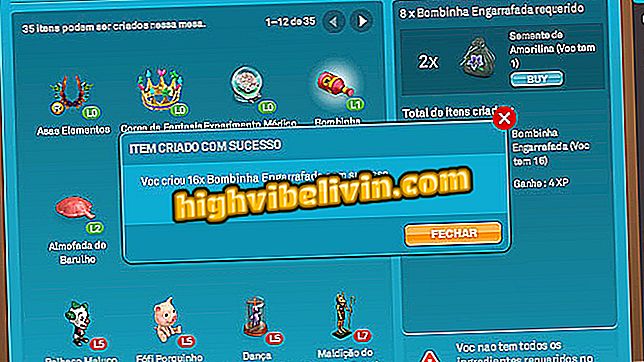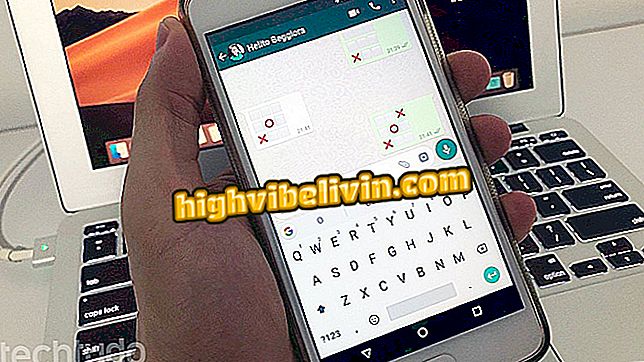MacBook Air сильно прогревается? Смотрите возможные причины и решения
MacBook Air - это компактный ноутбук от Apple, который продолжает продаваться в Бразилии даже после выпуска более легких и тонких моделей MacBook Pro.Компьютер имеет версии 11, 6 и 13, 3 дюйма, обе из которых изготовлены из металлического сплава, который имеет тенденцию усиливать нагрев машины в определенных ситуациях.
У яблочного ноутбука есть выход воздуха и вентилятор, но система охлаждения не всегда перегревается. Ниже показано, в каких сценариях MacBook Air может нагреваться сильнее и как решить проблему.
Macbook, Air и Pro: узнайте разницу между ноутбуками Apple

Macbook Air сильно нагревается? Смотрите возможные причины и решения
Держите свой MacBook на месте
Apple точно определяет, какие условия среды способствуют правильной работе вашего MacBook. По словам производителя, температура места должна быть от 10 до 35 градусов по Цельсию, а относительная влажность до 90%, без конденсации. Это означает, что очень жаркие помещения (например, офисы с неработающим кондиционером летом Рио-де-Жанейро) имеют тенденцию негативно влиять на работу компьютера. То же самое касается очень влажных городов, таких как Белен, которые даже превышают 90% -ный барьер в конце года.

Держите свой MacBook на месте
Не блокируйте выход воздуха
Слоты, которые позволяют рассеивать тепло в MacBook, хорошо спрятаны под шарниром крышки, но могут быть легко заблокированы в определенных положениях. Старайтесь не использовать компьютер на коленях, особенно на простынях, стеганых одеялах или других мягких тканях, которые имеют форму корпуса машины и препятствуют потоку воздуха вокруг. Если вы обычно подключаете свой MacBook к внешнему монитору, что требует больше ресурсов процессора, еще больше увеличьте площадь циркуляции, чтобы избежать чрезмерного перегрева.

Воздуховыпускное отверстие MacBook Air скрыто, но может быть легко заблокировано
Проверьте источник питания
Штекер и шнур питания вашего MacBook должны быть идеально усажены во избежание перегрева. Хотя шнур питания может нагреваться при нормальном использовании, важно принять меры предосторожности, чтобы избежать перегрузки температурой. Согласно Apple, рекомендуется размещать разъем непосредственно в розетке и оставлять источник питания на земле или в хорошо проветриваемом месте. Опять же, необходимо избегать того, чтобы кабель оставался на ткани или других материалах, которые препятствуют рассеиванию тепла.

Используйте шнур питания вашего MacBook в соответствии с рекомендациями Apple
Закрыть тяжелые приложения
Тяжелые приложения, использующие аппаратное ускорение, могут заставить процессор работать в течение длительного времени с максимальной мощностью, значительно повышая температуру MacBook. Приложения с ошибками могут влиять на это поведение, приводя к экстремальной работе внутренних компонентов. В случае перегрева важно проверить наличие программ с чрезмерным использованием ресурсов.
Откройте Монитор активности в меню «Приложения»> «Утилиты» и отфильтруйте список по «% CPU». Найти тяжелые приложения и близко, чтобы освободить накладные расходы на MacBook. Следовательно, температура может упасть.

Проверьте приложения, которые используют функции MacBook Air
Увеличить скорость вентилятора
Когда вы нагреваете свой MacBook, вы можете вручную увеличить скорость вентилятора, чтобы быстрее отводить тепло из машины. Эта функция важна, если причиной высокой температуры является тяжелая программа, которая не может быть завершена в час, как редактор, отображающий важное видео. В этих ситуациях используйте приложение smcFanControl для управления кулером Mac по мере необходимости.

Установите smcFanControl, чтобы ускорить вентилятор MacBook
Проверьте целостность кулера
Одной из возможных причин перегрева MacBook является неисправность вентиляторов. Если даже smcFanControl не может повысить производительность кулера, вы должны запустить тест, чтобы проверить целостность системы вентиляции компьютера.
Чтобы получить доступ к инструменту диагностики Apple, выключите MacBook и подключите его к электрической розетке, нажав кнопку питания, удерживая нажатой клавишу «D» во время запуска. Затем следуйте инструкциям на экране.

Нажмите и удерживайте D, чтобы перезагрузить MacBook
Подставка для ноутбука с кулером
Последний вариант - использовать подставку для ноутбука с кулером. В Бразилии продаются модели по цене от 60 до 190 рублей. Аксессуар может быть полезен для пользователей, которые используют MacBook Air в течение длительного времени. Помимо удобства использования ноутбука, подставка улучшает циркуляцию воздуха в машине.

Multilaser AC103 имеет два кулера и стоит около $ 60
Что лучше: ноутбук, ультрабук, MacBook? Комментарий на форуме